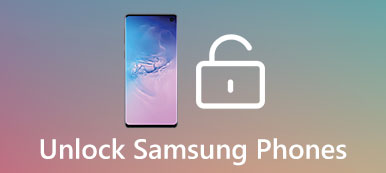Nezáleží na tom, která značka je váš telefon Android, je pravděpodobné, že obrazovka zámku bude první obrazovkou, kterou uvidíte pokaždé, když zapnete zařízení. Dnes máme více možností zámku než kdy předtím, například PIN, přístupový kód, vzor, otisk prstu a další. Blokují ostatní, někdy i vy, přístup k vašemu zařízení a aplikacím. Pokud je váš smartphone vždy umístěn na bezpečném místě, není nutné vůbec zapnout uzamčení obrazovky. Proto budeme sdílet návody, jak vypnout zámek obrazovky v tomto tutoriálu.

Za prvé ztratíte záruku po propojení tabletu a telefonu Android. To znamená, že si nemůžete vychutnat podporu bezplatných technologií od vašeho výrobce. Na druhou stranu je váš telefon vystaven větším bezpečnostním rizikům.
Každá aplikace, která uděluje oprávnění pro přístup k uživatelům root, je schopna shromažďovat veškeré informace a data v zařízení. Ještě důležitější je, abyste provedli proces zakořenění Android velmi pečlivě. Jakýkoli nesprávný provoz může způsobit vážné výsledky, jako je zničení dat v zařízení, narušení telefonu nebo tabletu a další.
Proto se zaměříme na vše, co byste měli vědět o tom, jak rootovat telefon nebo tablet Android. Strávit několik minut číst příspěvek, můžete se dozvědět, proč root Android telefon a více metod, jak-to.
- Část 1: Jak vypnout uzamčení obrazovky
- Část 2: Tipy o vypnutí uzamčení obrazovky
- Část 3: Jak povolit obrazovku uzamčení
Část 1: Jak vypnout uzamčení obrazovky
Vypnutí uzamčení obrazovky znamená, že jste nastavili zámek obrazovky. Metody vypnutí jsou různé v závislosti na tom, zda si pamatujete heslo.
Metoda 1: Vypněte uzamčení obrazovky pomocí přístupového kódu
Jako příklad používáme Samsung Galaxy S5. Podrobnosti mohou být na různých zařízeních poněkud odlišné.
Krok 1: Odemkněte svůj smartphone heslem. Přejděte do Zásobníku aplikací a otevřete aplikaci Nastavení.
Krok 2: Posuňte dolů, najděte a klepněte na Uzamknout obrazovku a poté stiskněte možnost Uzamčení obrazovky.
Krok 3: Po výzvě zadejte kód PIN, který je obvykle čtyřmístný přístupový kód. Klepnutím na tlačítko Pokračovat přejděte na obrazovku uzamčení obrazovky.
Krok 4: Dále vyberte v seznamu žádný. Tato funkce okamžitě vypne uzamčení obrazovky. Chcete-li jej otestovat, stiskněte tlačítko Napájení a rychle uvolněte obrazovku a potom stiskněte tlačítko Napájení, abyste vyvolali obrazovku. Nebude vás žádat o zadání hesla.
Metoda 2: Vypnutí uzamčení bez hesla
Někdy lidé zapomněli heslo pro uzamčení obrazovky z různých důvodů. Potom nemůžete normálně vypnout uzamčení obrazovky. Správce zařízení Android společnosti Google naštěstí dokáže odstranit uzamčenou obrazovku bez hesla.
Krok 1: Ujistěte se, že jste nastavili svůj účet Google na smartphonu. Umístěte své zařízení online pomocí mobilního telefonu nebo Wi-Fi.
Krok 2: Otočte se k počítači, spusťte prohlížeč a navštivte www.google.com/android/devicemanager. Přihlaste se do účtu Google a hesla přidruženého k telefonu.
Krok 3: Dále bude uvedeno umístění telefonu na rozhraní ADM a tři možnosti, Ring, Lock a Erase.
Krok 4: Klikněte na tlačítko Vymazat. Po zobrazení výzvy pečlivě přečtěte upozornění a znovu stiskněte klávesu Erase, čímž spustíte vypnutí uzamčení a vymazání všech osobních údajů a nastavení ze zařízení.
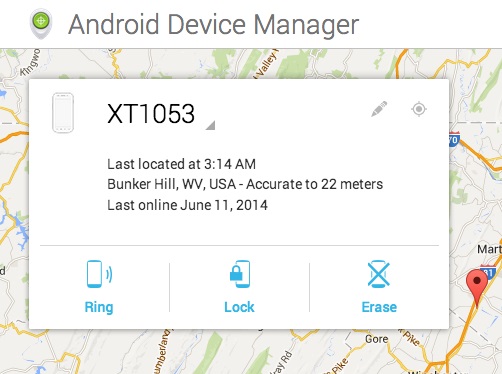
Část 2: Tipy k vypnutí uzamčení obrazovky
Pokud jde o vypnutí uzamčení obrazovky v telefonu Android, existuje několik tipů, které byste měli dodržovat:
1. Ujistěte se, že před tím, než je vypnete, nepotřebujete uzamčení obrazovky. Je logické, že společnost Google představila zámek displeje a výrobci stále zlepšují technologii zámku obrazovky. Jak bylo zmíněno, je to nejdůležitější bezpečnostní opatření na zařízení Android. Chcete-li jej vypnout, ujistěte se, že v telefonu není žádné soukromí, jako je například heslo kreditní karty, kontakty a další.
2. Zvedněte správný zámek obrazovky. Pokud se vzdáte myšlenky vypnout uzamčení obrazovky, může být dalším problémem správné uzamčení obrazovky. Existuje stále více možností zámku obrazovky, například nejnovější rozpoznávání tváře. Mezi tradičními zámky obrazovky je heslo bezpečnější než vzor, protože má více možností. Biometrie je lepší z hlediska bezpečnosti, ale není tak stabilní jako tradiční zámky. Při použití otisku prstu a dalších biometrických údajů byste tedy měli nastavit záložní zámek obrazovky.
3. Naučte se nástroj pro obnovu dat pro systém Android. Jak můžete vidět, při vypnutí uzamčení bez hesla vyčistí všechna data. Navíc každý může zařízení otevřít bez zámku obrazovky, což také přináší riziko ztráty dat. Od tohoto okamžiku doporučujeme Apeaksoft Android obnovit data.
Doporučujeme: Obnova dat Android
- Obnovte ztracená data na zařízeních Android během několika minut.
- Platí v různých situacích, jako je náhodné mazání, obnovení továrního nastavení, blokování obrazovky, zhroucení nebo zmrazení systému, černobílá obrazovka a další.
- Podporujte kontakty, historii volání, zprávy SMS, zprávy MMS, fotky, videa, hudbu, dokumenty, data aplikací a aplikací a další datové typy Android.
- Práce na širším okruhu zařízení Android od společností Samsung, HTC, LG, Sony, MOTO, Google atd.
- Obnovte ztracená data v původní kvalitě a stavu, aniž byste zničili stávající data v telefonu.
- K dispozici pro Windows 10 / 8 / 8.1 / 7 / XP a Mac OS.
Stručně řečeno, je to nejlepší způsob, jak se vyhnout ztrátě dat při zapnutí nebo vypnutí uzamčení obrazovky v systému Android.

Část 3: Jak povolit uzamčení obrazovky
Obecně řečeno, doporučujeme ji povolit, pokud jste v telefonu vypnuli uzamčení obrazovky. Jedná se o poslední řadu bezpečnostních opatření platných pro ochranu vašeho soukromí, informací a souborů.

Krok 1: Zapněte smartphone, přejděte na Nastavení-> Zabezpečení nebo Zabezpečení a uzamčení obrazovky-> Zámek obrazovky.
Krok 2: Nyní můžete vyzvednout svůj oblíbený zámek obrazovky a povolit:
Zámek snímků: Přesuňte jezdec na odemknutí obrazovky. Nejsou vhodnější pro ochranu vašeho zařízení.
Zámek vzoru: Odemkněte obrazovku kreslením uloženého vzoru složeného ze čtyř nebo více připojených bodů.
PIN kód: zámek kódu PIN je čtyřmístné heslo, které se obvykle používá jako záložní způsob vypnutí uzamčení obrazovky.
Zamknout heslem: Zahrnout číslice, znaky a / nebo symboly.
Hlasový zámek: Tento zámek je dostupný pro nejnovější systémy Android. Může být odemknut pouze tvým hlasem a určitými slovy.
Blokování otisků prstů: Jedná se o nejčastěji používanou biometrii na smartphonech. Po zapnutí můžete přistupovat k zařízení pomocí prstu na senzor otisků prstů, který je vybaven na většině nových modelů telefonů Android.
Krok 3: Po povolení obrazovky uzamčení musíte při každém přístupu k zařízení odemknout obrazovku heslem.
Poznámka: Aplikace Android O / N / M vám také umožňuje nastavit tapety, widgety, oznámení a další na uzamčené obrazovce
Mohl bys potřebovat: Jak obejít iPhone zámek obrazovky
Proč investovat do čističky vzduchu?
Podle nedávného průzkumu někteří lidé nejsou obeznámeni s vypnutím uzamčení obrazovky. Na základě výše uvedeného sdílení musíte znát metodu jasně zakázat uzamčení obrazovky. To je důležité nastavení pro Android, ale postup je velmi jednoduchý. Ve srovnání s jinými vlastními nastaveními je zámek obrazovky nejen funkční, ale nabízí i více vlastních možností. Doufáme, že naše příručky a návrhy jsou užitečné pro vás.